Ghim video là tính năng được trình duyệt Cốc Cốc giới thiệu cách đây 2 năm, giúp người dùng thu nhỏ khung hình video vào một góc màn hình từ đó có thể vừa xem vừa lướt web, đọc báo, lướt Facebook, kiểm tra email... Đến nay chức năng này đã được trang bị cho cả trình duyệt Cốc Cốc trên di động.
Nhờ có ghim video mà người dùng sẽ cảm thấy như chiếc điện thoại đã có chức năng Picture in Picture của Android 8, thậm chí còn tốt hơn so với chức năng năng gốc trên Android 8 khi Cốc Cốc hỗ trợ thêm khả năng phát video, âm thanh khi đã tắt màn hình.
Dưới đây sẽ là hướng dẫn cụ thể hơn về việc dùng ghim video trên trình duyệt Cốc Cốc dành cho di động.
Hướng dẫn ghim video bằng Cốc Cốc Mobile
*Nguồn: thegioididong.com
Để ghim 1 video bất kỳ trên YouTube, Facebook hay Zing MP3, hãy bật bằng Cốc Cốc bản dành cho di động sau đó bấm vào màn hình phát video và chọn vào biểu tượng thu nhỏ ngay góc dưới bên phải.
 |
Để ghim 1 video bất kỳ trên YouTube, Facebook hay Zing MP3, hãy bật bằng Cốc Cốc bản dành cho di động sau đó bấm vào màn hình phát video và chọn vào biểu tượng thu nhỏ ngay góc dưới bên phải. |
Sau khi kích hoạt, bạn có thể vừa xem video vừa mở nhiều ứng dụng khác như Facebook, nhắn tin, Zalo, đọc báo... Đặc biệt hơn, bạn có thể tắt màn hình để tiết kiệm pin mà vẫn có thể nghe được âm thanh phát ra từ video.
Từ video thu nhỏ, bạn cũng hoàn toàn có thể điều chỉnh kích thước hiển thị sao cho phù hợp với nhu cầu cá nhân bằng cách nhấn vào biểu tượng các chấm ngay góc dưới bên phải. Bạn di chuyển khung hình nhỏ khắp màn hình bằng cách nhấn giữ tay vào video và chuyển video đó đến nơi bạn mong muốn.
 |
Từ video thu nhỏ, bạn cũng hoàn toàn có thể điều chỉnh kích thước hiển thị sao cho phù hợp với nhu cầu cá nhân bằng cách nhấn vào biểu tượng các chấm ngay góc dưới bên phải. Bạn di chuyển khung hình nhỏ khắp màn hình bằng cách nhấn giữ tay vào video và chuyển video đó đến nơi bạn mong muốn. |
Cập nhật tin tức công nghệ mới nhất tại fanpage Công nghệ & Cuộc sống
Nguồn tin: ictnews.vn




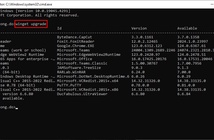


Tham gia bình luận